如何用Flash制作小球摆动效果?
来源:网络收集 点击: 时间:2024-08-12【导读】:
Flash中的骨骼工具可以帮助我们制作摆动效果,那么该如何的操作呢?下面小编给大家具体演示一下。工具/原料moreFlash方法/步骤1/12分步阅读 2/12
2/12 3/12
3/12 4/12
4/12 5/12
5/12 6/12
6/12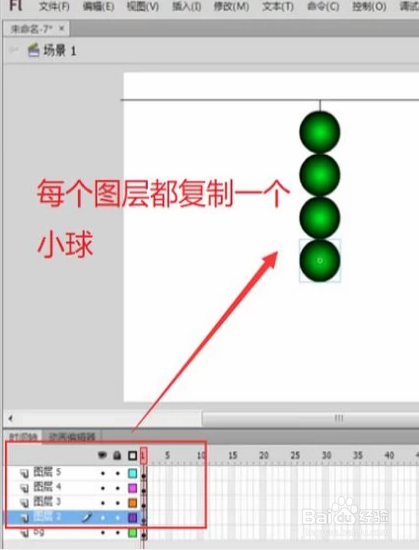 7/12
7/12 8/12
8/12 9/12
9/12 10/12
10/12 11/12
11/12 12/12
12/12 FLASH
FLASH
首先我们打开Flash,新建一个bg图层,然后用直线绘制标尺,中心点是小球的位置,如下图所示
 2/12
2/12接下来在bg图层上面在创建4个图层,如下图所示
 3/12
3/12然后点击顶部的插入菜单,选择下拉菜单中的新建元件选项,如下图所示
 4/12
4/12接下来在元件绘制界面用椭圆工具绘制一个小球,如下图所示
 5/12
5/12接着回到场景中,我们将绘制的小球拖入进来,如下图所示
 6/12
6/12然后分别选中每个图层,bg图层除外,分别在每个图层中都拖入一个小球,如下图所示
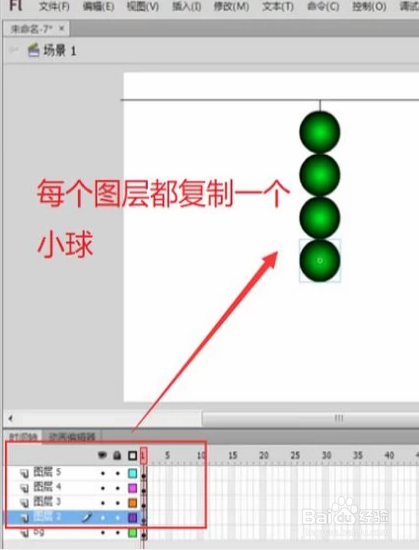 7/12
7/12接下来我们点击右侧的骨骼工具选项,如下图所示
 8/12
8/12然后用骨骼工具将4个小球都连接起来,如下图所示
 9/12
9/12这个时候我们回到时间轴上你就会发现多了一个骨骼图层,这个图层把小球都串联起来了,如下图所示
 10/12
10/12接下来我们选中骨骼层,在15帧的时候插入一个姿势,然后调整小球的位置,如下图所示
 11/12
11/12同理在30,45,60帧插入姿势,并设置小球的位置,如下图所示
 12/12
12/12最后运行Flash动画,我们就可以看到小球左右摆动了,如下图所示
 FLASH
FLASH 版权声明:
1、本文系转载,版权归原作者所有,旨在传递信息,不代表看本站的观点和立场。
2、本站仅提供信息发布平台,不承担相关法律责任。
3、若侵犯您的版权或隐私,请联系本站管理员删除。
4、文章链接:http://www.ff371.cn/art_1113198.html
上一篇:300英雄无名技能介绍
下一篇:如何获得王者荣耀手游的蜀绣礼包
 订阅
订阅